Visual Studio 新建项目、项目创建完成后 Nuget ,项目添加 Xbim.Essentials,那么如果项目需要几何引擎还需要集成 Xbim.Geometry。xBIM背后有多年的发展,这两个包都很成熟,非常稳定。

由于选择了Xbim.Essentials 5.0.213版本,其依赖性较多
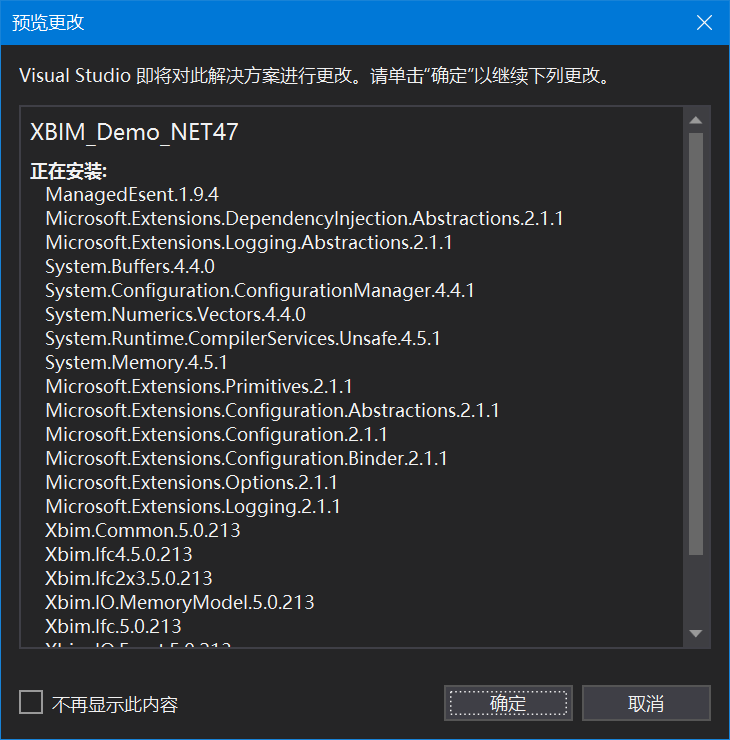
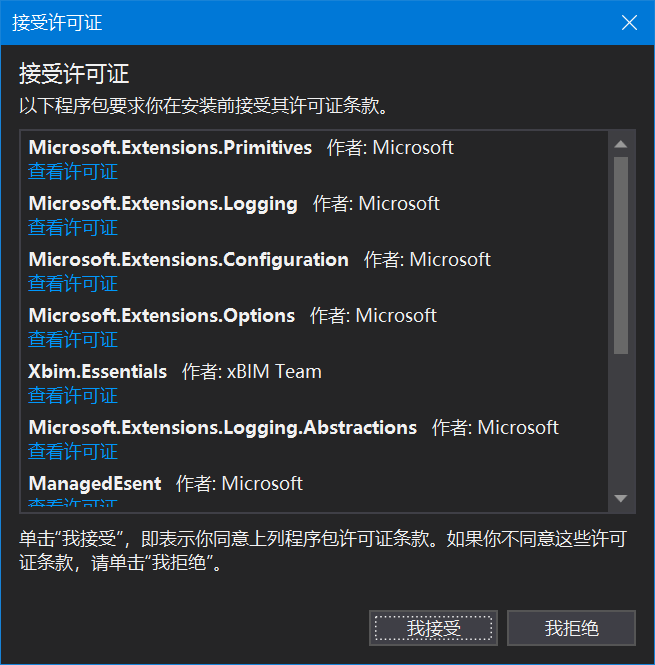
安装该dll后,引用了很多dll
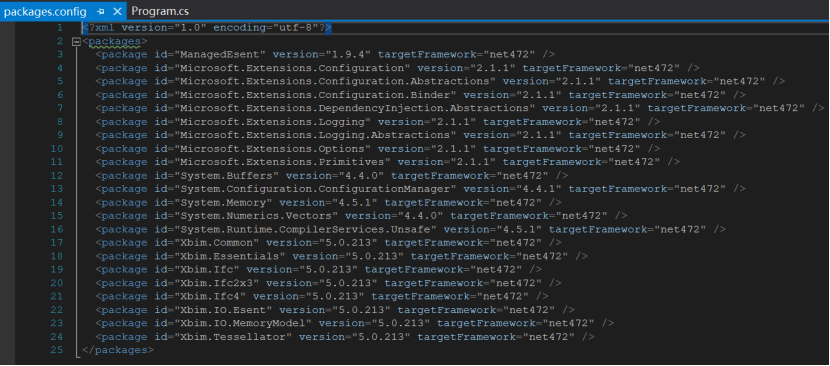
首先,您应该创建凭据,用于 在IFC世界中保留所有实体的所有者历史记录。
1 /// <summary> 2 /// 创建凭证 3 /// </summary> 4 /// <returns></returns> 5 public static XbimEditorCredentials CreateCredentials() 6 { 7 XbimEditorCredentials editor = new XbimEditorCredentials 8 { 9 ApplicationDevelopersName = "NJQY", //应用开发商名称 10 ApplicationFullName = "SparkDigitalReview", //应用程序名称 11 ApplicationIdentifier = "NJQYf43a-faa7-4a49-b06d-4cb21f81d220", //应用程序标示符,通过Guid来表示 12 ApplicationVersion = "4.0", 13 14 //个人信息 15 EditorsFamilyName = "Zhang", 16 EditorsGivenName = "ChuanNing", 17 EditorsOrganisationName = "bim" 18 }; 19 20 return editor; 21 }
xBIM中所有对IModel接口的所有实现都是可释放的(IDisposable),所以总是应该在using语句中使用它们,如下所示:
1 using (var model = IfcStore.Open(fileName, editor, true)) 2 { 3 //...do something with the model 4 }
IfcStore.Open()足够智能识别文件格式( .ifc,.ifczip,*。xml)和IFC版本(IFC2x3,IFC4)。使用此静态函数,它还决定是否应使用内存模型或Esent数据库来存储数据。您可以使用其他参数来明确说出您想要的内容。您还可以传入将报告进度的委托。
如果要从头开始创建新模型,也可以使用以下功能。在这种情况下,您必须指定应该使用哪个架构和存储,因为我们不知道您需要什么,并且模型需要从一开始就知道这两件事。还要确保为您创建的模型使用正确的模式名称空间,因为您无法在单个模型中混合来自多个模式的数据。
IfcSchemaVersion.Ifc4 是枚举,代表IFC的版本,当前最新的版本是IFC 4
1 using (var model = IfcStore.Create(editor, IfcSchemaVersion.Ifc4, XbimStoreType.InMemoryModel)) 2 { 3 //...do something with the model 4 }
如果要在模型中创建或修改任何内容,则必须使用事务。这些也应该在using语句中使用,因此它们具有适当的范围,以便在发生某些情况时进行最终回滚操作。您必须明确提交事务以保留更改。事务不能嵌套,因此当时总是只有一个事务。
using (var txn = model.BeginTransaction("Hello Wall")) { //....do something in the scope of this transaction txn.Commit() }
所有与实体相关的操作都可通过IModel.Instances创建。这是您在模型中获取,更改和创建新实体的访问入口。要创建任何新对象,请使用此模板化函数。
【您始终必须指定要创建的非抽象类型。这是在xBIM中构建的,如果不这样,就会出现编译时错误。每个模型都是特定于模式的,因此它是IFC2x3或IFC4或其他特定模式。IfcStore使它更容易,因为它可以打开两个IFC版本,并会告诉你它是什么,但是当你想要创建数据时,请确保你不要搞砸你的using陈述。如果您尝试使用初始化为IFC2x3的模型创建IFC4实体,则会抛出运行时异常。】
var newWall = mode.Instances.New<IfcWall>();
除了使用此功能之外,无法以任何其他方式创建新实体。您将在上面的代码中看到,此函数使用可选的类型化对象初始值设定项来设置对象的值。没有必要使用它们,但我个人喜欢它,因为我可以看到结果实体的结构。要查找所需的实体,您将使用以下功能:除了使用此功能之外,无法以任何其他方式创建新实体。您将在上面的代码中看到,此函数使用可选的类型化对象初始值设定项来设置对象的值。没有必要使用它们,但我个人喜欢它,因为我可以看到结果实体的结构。要查找所需的实体,您将使用以下功能:
1 var firstWall = model.Instances.FirstOrDefault<IfcWall>(); 2 var allWalls = model.Instances.OfType<IfcWall>(); 3 var specificWall = model.Instances.Where<IfcWall>(w => w.Name == "Brick wall");
您可以看到所有这些函数都是模板化的,因此它们使用对象的类型作为第一级过滤器。如果您知道所需的类型,则应始终指定它以提高性能。对于所有搜索查询,您还可以使用接口来检索实体。我们在IFC2x3实体上实现了IFC4接口,这意味着您可以使用单个代码库查询IFC2x3和IFC4 。
使用所有这些基本的东西,您的第一个简单代码可能如下所示。因为它使用Xbim.Ifc4.Interfaces,此代码将同时适用于IFC2x3和IFC4。
1 public class QuickStart 2 { 3 public static void Start() 4 { 5 const string fileName = "SampleHouse.ifc"; //可以是 IFC2x3 或者 IFC4 格式的文件 6 var credentials = XBIMUtility.CreateCredentials(); 7 8 using (var model = IfcStore.Open(fileName, credentials)) 9 { 10 using (var txn = model.BeginTransaction("Quick start transaction")) 11 { 12 // 获取模型中所有的墙 13 var walls = model.Instances.OfType<IIfcWall>(); 14 15 // 遍历所有的墙 并且改变他们的名称 16 foreach (var wall in walls) 17 { 18 wall.Name = "Iterated wall: " + wall.Name; 19 } 20 21 // 提交事务 22 txn.Commit(); 23 } 24 25 // 保存更改后的模型。 IfcStore 可以使用的扩展名为 *.ifc, *.ifczip or *.ifcxml. 26 model.SaveAs("SampleHouse_Modified.ifc"); 27 } 28 } 29 }
2019-05-31